Оптимизированные Навигационные панели на устройствах Galaxy
Навигационная панель на устройствах Galaxy – это один из способов перемещения между экранами и приложениями. Она поддерживает два типа навигации: кнопки и жесты проведения. В Galaxy S24 были добавлены такие функции, как упрощенные функции панели навигации и функции цифрового помощника, чтобы предоставить пользователям более удобный интерфейс.
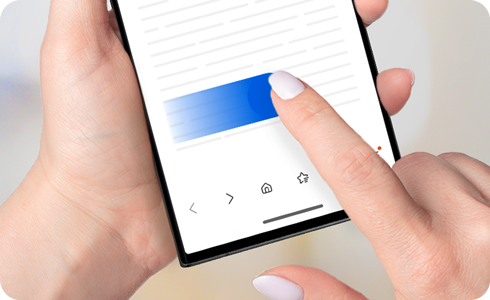
В Galaxy S24 были обновлены настройки навигационной панели, чтобы сделать работу пользователя более удобной, предоставляя пользователю более краткий набор пунктов меню для настройки мобильного устройства. Эти изменения включают в себя:
- Удаление функции жестов проведения для параметра «Проведение снизу».
- Удаление «Подсказок по жестам» из меню жестов проведения
- Добавление включения/выключения цифрового помощника
- Добавление возможности активировать Круг для поиска
Используйте приложение NavStar в Good Lock, чтобы активировать функции пролистывания «Проведение снизу» и «Подсказки по жестам проведения».
Установить Good Lock и NavStar
Шаг 1. Загрузите Good Lock из Galaxy Store > откройте Good Lock.
Шаг 2. Выберите вкладку Макияж > NavStar > коснитесь значка загрузки.
Включить дополнительные настройки жестов
Шаг 1. Откройте приложение Good Lock > выберите вкладку Make up > NavStar.
Шаг 2. Нажмите Пуск > Разрешить > Жесты проведения > Установите переключатель в положение Вкл..
Настройка Жеста проведения в Galaxy (Проведение снизу, подсказки по жесту)
Шаг 1. Откройте Настройки > Дисплей > Навигационной панель.
Шаг 2. Выберите Жесты проведения > Другие параметры > Выберите нужный жест проведения и порядок кнопок/включите подсказки жестов, установив переключатель в положение Вкл.
Примечание. Независимо от установленного вами типа навигации, вы можете запустить цифрового помощника, проведя пальцем внутрь от одного из нижних углов экрана телефона.
Настройки Навигационной панели для кнопок и жестов проведения можно найти в настройках устройства, при этом кнопки включены по умолчанию. Информация ниже объясняет, как выбрать тип навигации и настроить каждый из них в соответствии со своими потребностями.
Настройка Навигационной панели - Кнопки
Настройка Навигационной панели — жесты проведения
Включение жестов проведения на телефоне помогает освободить больше места на экране и позволяет перемещаться между приложениями и экранами движением пальца. Вот некоторые подробности о движениях проведения, которые можно использовать для навигации.
Возврат на главный экран:
- Проведите пальцем вверх от нижней части экрана телефона, чтобы вернуться на главный экран.

Просмотр последних приложений:
- Проведите вверх от нижней части экрана телефона и удерживайте в течение одной секунды, чтобы просмотреть недавно открытые приложения.

Возврат:
- Проведите пальцем по левому или правому краю экрана телефона, чтобы вернуться к предыдущему экрану.

Активация цифрового помощника:
- Откройте Цифровой помощник, проведя пальцем внутрь от нижнего левого или правого угла экрана телефона.

Примечание. Эта функция включена независимо от того, какой тип навигации (кнопки или жесты проведения) установлен на устройстве.
Активация Круга для поиска:
- Нажмите и удерживайте кнопку «Домой» или маркер навигации в нижней части экрана телефона, чтобы активировать функцию «Круг для поиска».

Thank you for your feedback!
Please answer all questions.
RC01_Static Content : This text is only displayed on the editor page















